Проверавамо Андроид за вирусе преко рачунара
Телефон или таблет на Андроиду имају одређене сличности са рачунарима под оперативним системом Виндовс, тако да може добити и вирусе. Антивируси за Андроид су развијени специјално за ову сврху.
Али шта ако такав антивирус није могуће преузети? Да ли је могуће проверити уређај са антивирусом на рачунару?
Садржај
Андроид верификација преко рачунара
Многи антивирусни мотори за рачунаре имају уграђену проверу за плуг-ин медије. Ако сматрамо да рачунар види уређај на Андроид-у као засебан повезани уређај, онда је ова пробна опција једина могућа.
Потребно је узети у обзир карактеристике антивирусног софтвера за рачунаре, рад Андроид-а и његовог датотечног система, као и неке мобилне вирусе. На пример, мобилни оперативни систем може блокирати приступ антивирусног програма многим системским датотекама, што озбиљно утиче на резултате скенирања.
Андроид треба проверити преко рачунара само ако не постоје друге опције.
Метод 1: Аваст
Аваст - Ово је један од најпопуларнијих антивирусних програма на свету. Постоје плаћене и бесплатне верзије. Да бисте скенирали Андроид уређај преко рачунара, довољно је функционалност бесплатне верзије.
Упутство за метод:
- Отвори антивирусник. У левом менију морате кликнути на ставку "Заштита" . Затим изаберите "Антивирус" .
- Појавиће се прозор где ће вам бити понуђене неколико опција скенирања. Изаберите "Отхер Сцан" .
- Да бисте започели скенирање табличног рачунара или телефона повезаног на рачунар преко УСБ везе, кликните на "УСБ / ДВД скенирање" . Анти-Вирус ће аутоматски покренути поступак за скенирање свих УСБ драјва повезаних на рачунар, укључујући Андроид уређаје.
- На крају скенирања, сви опасни објекти ће бити избрисани или стављени у "Карантин". Појавиће се листа потенцијално опасних објеката, где можете одлучити шта да радите с њима (обришите, пошаљите у карантин, не радите ништа).

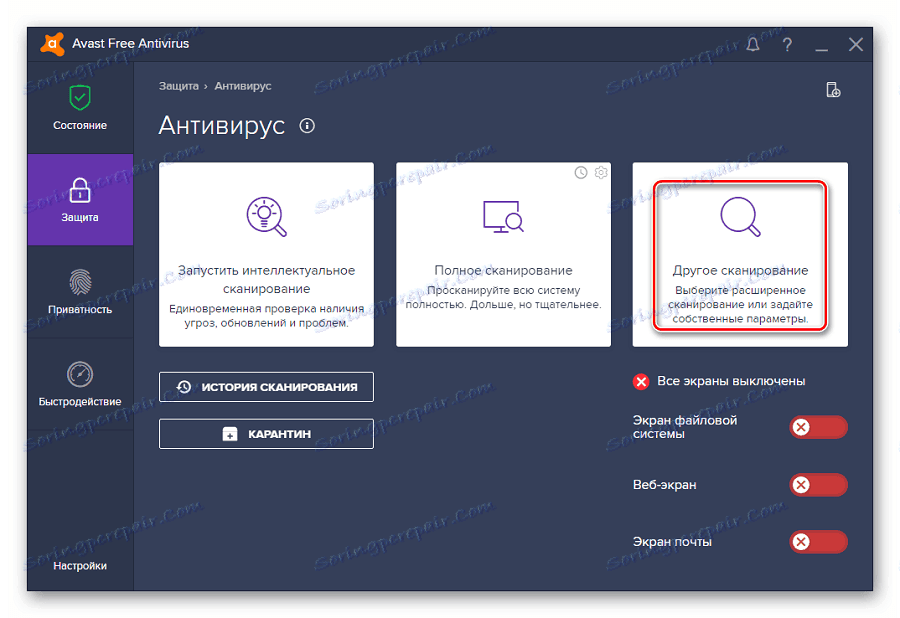
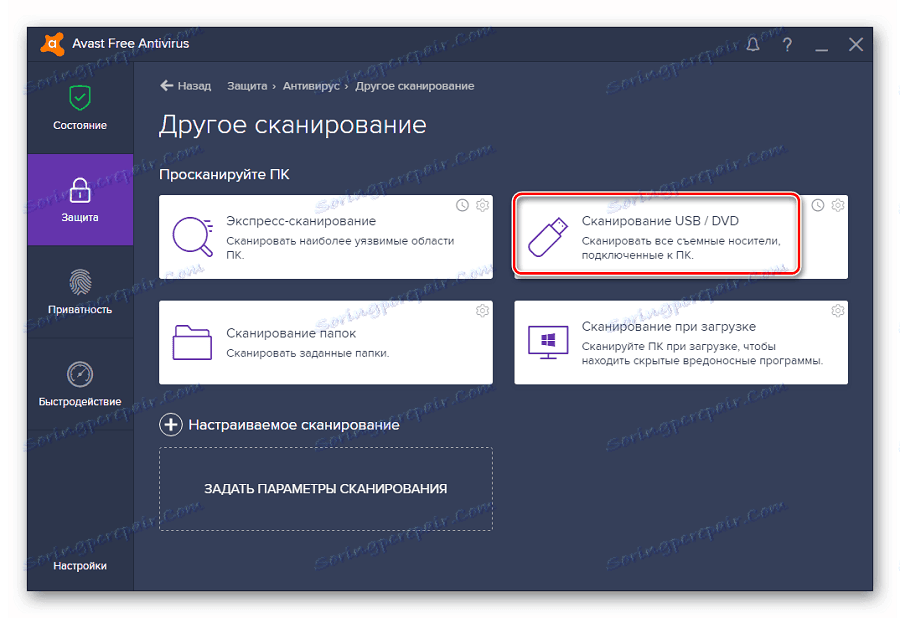
Међутим, ако имате било какву заштиту на уређају, ова метода можда неће радити, јер Аваст неће моћи приступити уређају.
Процес скенирања може се покренути на други начин:
- Пронађите свој уређај у "Екплорер" . Може се назвати посебним преносним медијима (на примјер, "Диск Ф" ). Кликните на њега помоћу десног дугмета миша.
- Из контекстног менија изаберите опцију "Скенирај" . Уз натпис треба да буде икона Аваст.
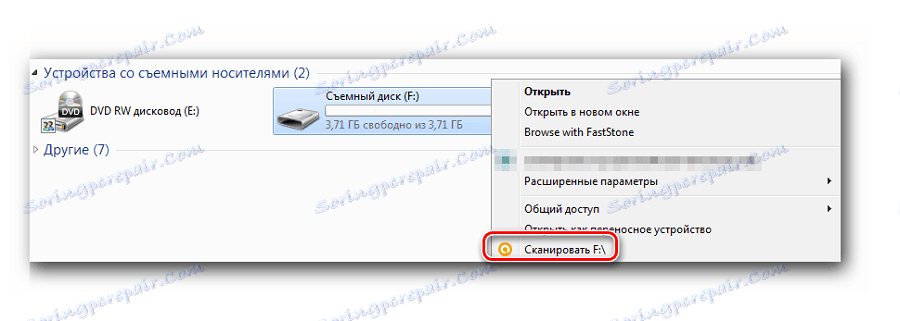
У Авасту постоји аутоматско скенирање које се може повезати преко УСБ уређаја. Можда, чак иу овој фази, софтвер ће моћи да открије вирус на вашем уређају, без покретања додатног скенирања.
Метод 2: Касперски Анти-Вирус
Касперски Анти-Вирус - моћан антивирусни софтвер од домаћих програмера. Раније је било у потпуности плаћено, али сада се појавила бесплатна верзија с смањеном функционалношћу. Касперски Фрее . Није битно да ли користите плаћену или бесплатну верзију, обоје имају функционалност неопходну за скенирање Андроид уређаја.
Размотрите процес постављања скенирања у више детаља:
- Покрените антивирусни кориснички интерфејс. Изабери ставку "Провери" .
- У левом менију идите на "Проверите спољне уређаје . " У централном делу прозора изаберите писмо са падајуће листе која је означила ваш уређај када је повезан са рачунаром.
- Кликните на дугме "Покрени скенирање" .
- Верификација ће трајати неко време. По завршетку, биће вам приказана листа откривених и потенцијалних претњи. Уз помоћ специјалних дугмади можете се ослободити опасних елемената.
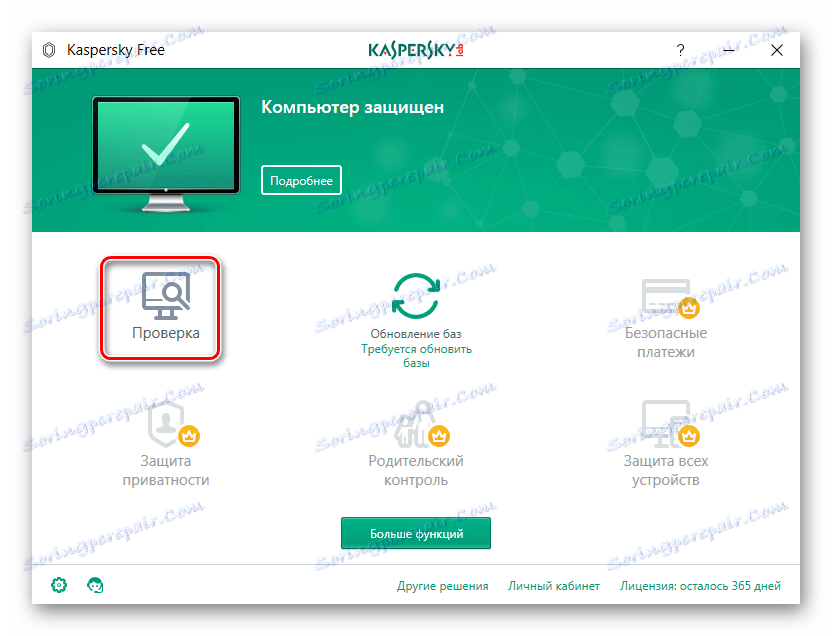

Слично томе, са Авастом можете покренути скенирање без отварања корисничког интерфејса за антивирус. Само пронађите уређај у "Екплорер" који вам треба скенирати, кликните десним тастером миша на њега и изаберите опцију "Скенирај" . Насупрот томе, требало би да буде икона Касперски.
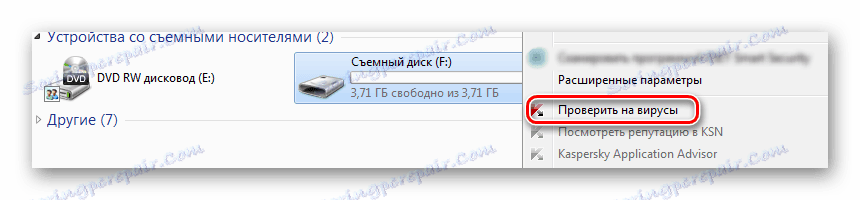
Метод 3: Малваребитес
Ово је посебан алат за откривање шпијунског софтвера, адвареа и других малвера. Упркос чињеници да је то Малваребитес је мање популаран код корисника него антивируси који су разматрани горе, понекад се испоставља ефикаснијим од оног другог.
Упутства за рад са овим корисником су следећа:
- Преузмите, инсталирајте и покрените услужни програм. У корисничком интерфејсу отворите ставку "Провери" у левом менију.
- У одељку где сте позвани да изаберете тип теста, изаберите "Цустом" .
- Кликните на дугме "Цустомизе Сцан" .
- Прво, конфигуришите објекте скенирања у левом делу прозора. Овдје је препоручљиво ставити цхецкмаркове изнад свих ставки осим "Провери присуство рооткита" .
- У десном делу прозора, проверите уређај који треба да проверите. Највероватније, то ће бити назначено словом као регуларни флеш диск. Мање обично може носити име модела уређаја.
- Кликните на дугме "Покрени скенирање" .
- Када се скенирање заврши, можете видети списак датотека које је програм сматрао потенцијално опасним. Са ове листе могу се ставити у "Карантин", а одатле су потпуно уклоњени.
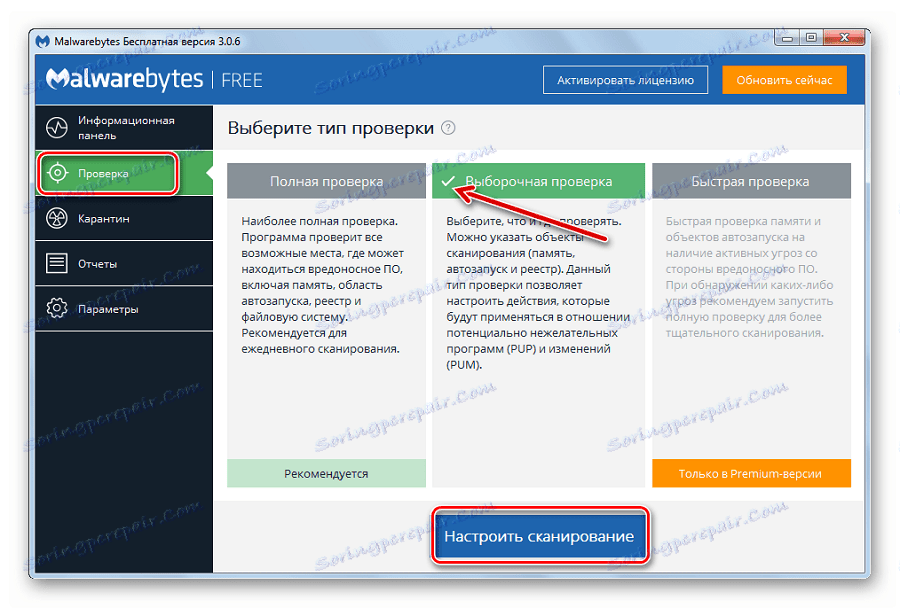
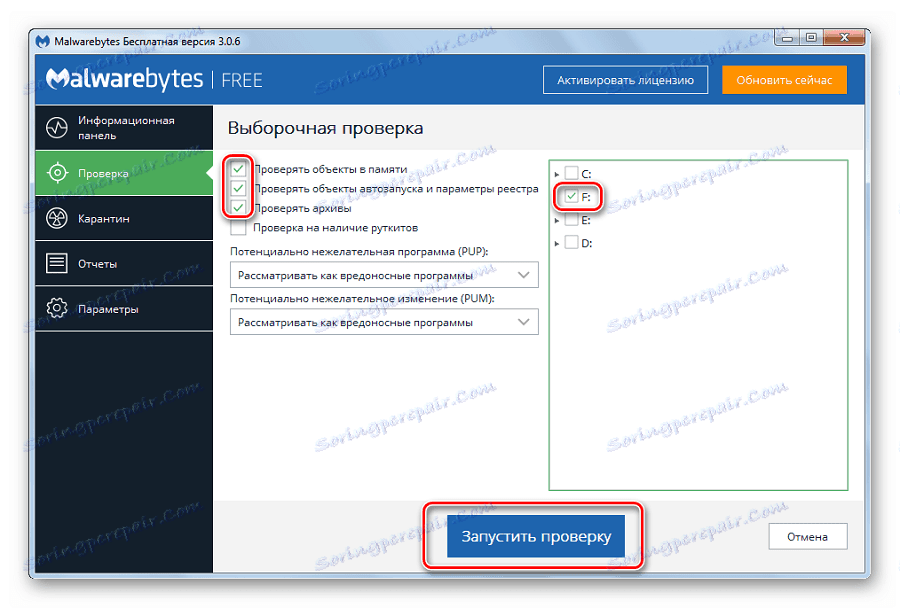
Могуће је започети скенирање директно из "Екплорер-а" аналогно антивирусом, о којем је горе наведено.

Метод 4: Виндовс Дефендер
Овај антивирусни програм је подразумевани у свим модерним верзијама Виндовс-а. Њене најновије верзије научиле су да идентификују и раде са најпознатијим вирусима заједно са својим конкурентима попут Касперски или Аваст.
Размотрите како да проверите вирусе на Андроид уређају користећи стандардни Дефендер:
- Да започнете, отворите Дефендер. У Виндовсу 10, ово се може урадити помоћу траке за претрагу система (позвано кликом на икону лупе). Важно је напоменути да је у новим издањима десетака Дефендер био преименован у "Виндовс Сецурити Центер" .
- Сада кликните на иконицу штита.
- Кликните на ријечи "Проширена провјера" .
- Поставите маркер на "Цустом Сцан" .
- Кликните Рун Сцан Нов .
- У отвореном "Екплорер" изаберите свој уређај и кликните "ОК" .
- Сачекајте верификацију. По завршетку, моћи ћете да избришете или ставите у "Карантин" све проналазе вирусе. Међутим, неке од пронађених предмета можда неће бити могуће избрисати због природе Андроид ОС-а.
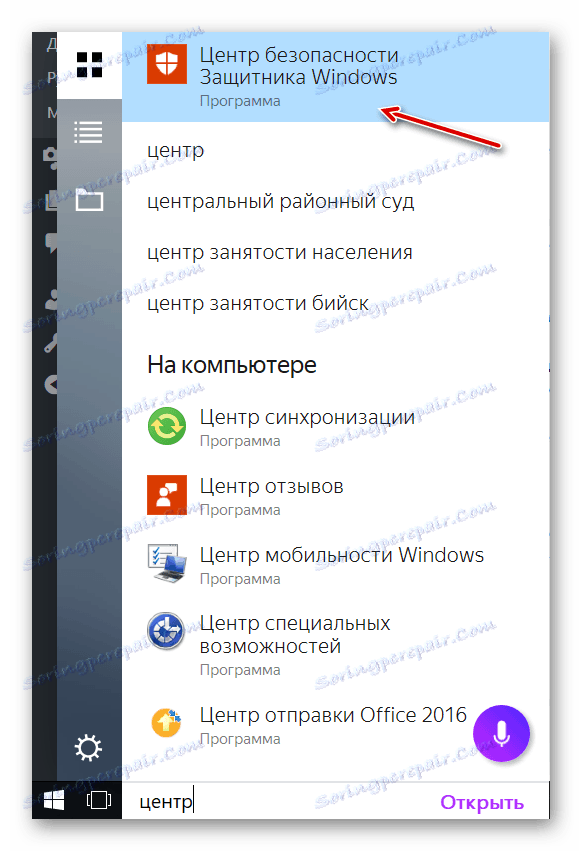
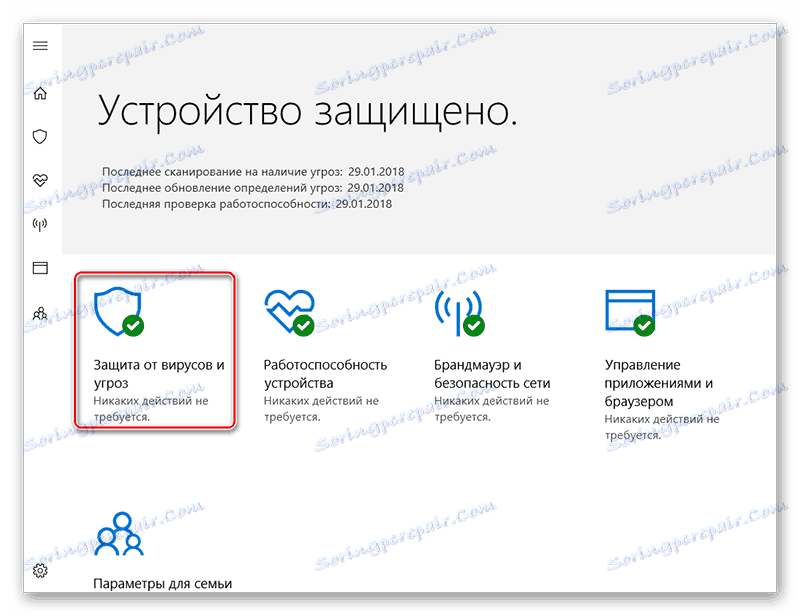
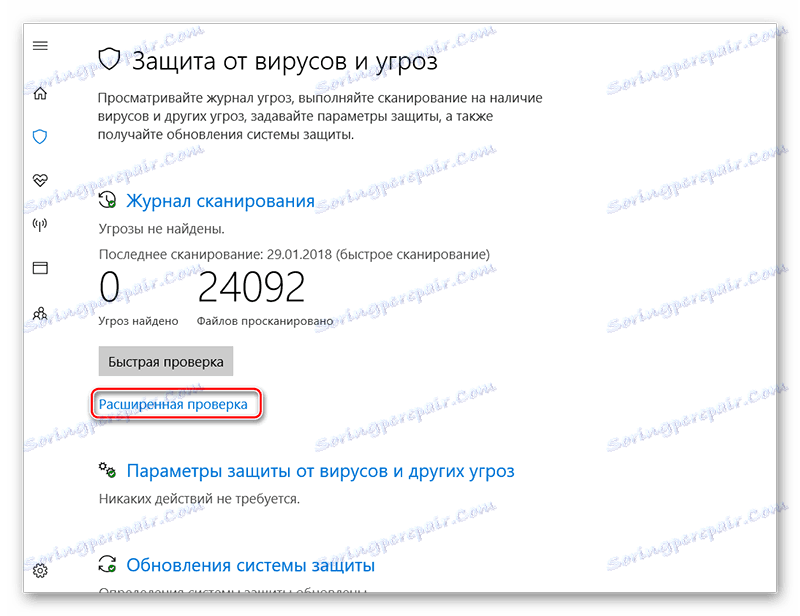
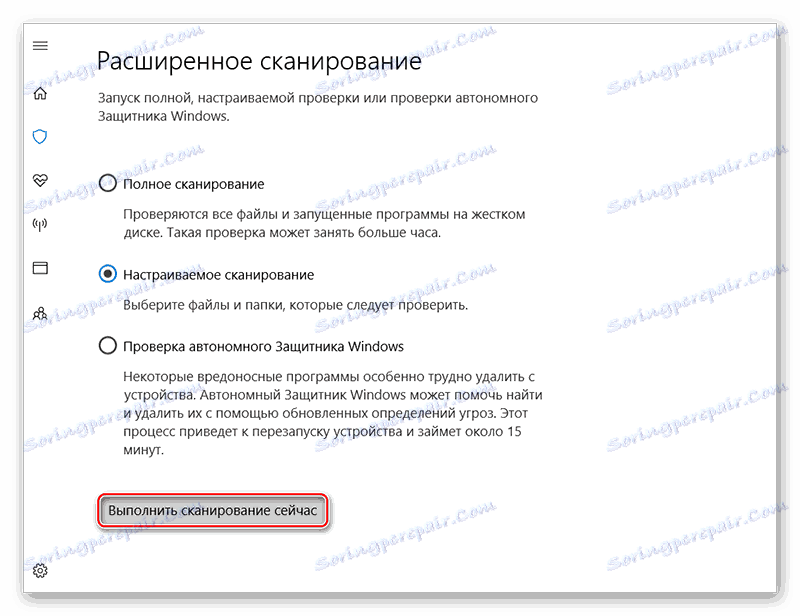
Скенирање Андроид уређаја помоћу могућности рачунара је сасвим реално, али постоји могућност да ће резултат бити нетачан, па је најбоље користити антивирусни софтвер посебно дизајниран за мобилне уређаје.
Погледајте и: Листа бесплатних антивирусних програма за Андроид